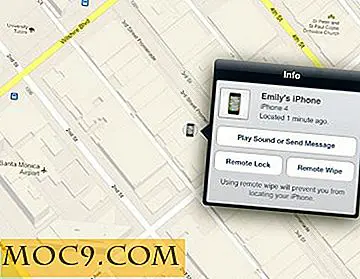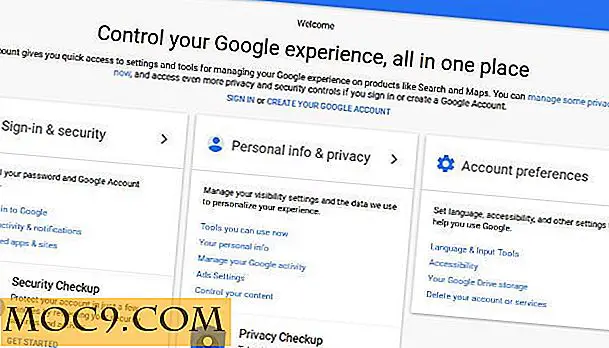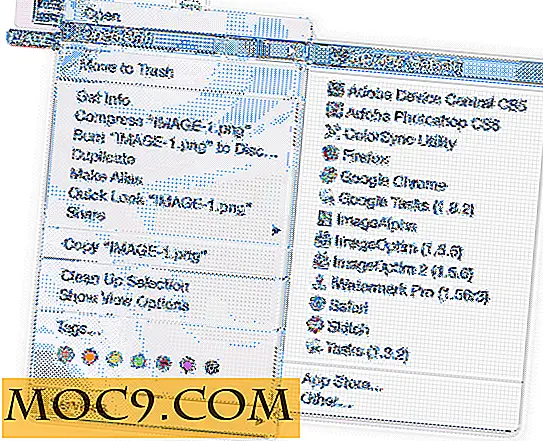Bestandsgeschiedenis gebruiken in Windows 8 om persoonlijke bestanden te herstellen
We hebben u eerder laten zien hoe u de Windows 8 Bestandsgeschiedenis-functie activeert. In deze zelfstudie laten we u zien hoe u uw persoonlijke bestanden kunt beschermen tegen onbedoeld gegevensverlies door ze op te slaan op externe schijven of een gedeeld netwerk voor eenvoudig herstel.
Herstel bestanden met behulp van bestandsgeschiedenis
Externe harde schijven en gedeelde mappen (vanaf een netwerklocatie) moeten verbonden zijn om bestanden uit de bestandsgeschiedenis te kunnen herstellen.
1. In de gebruikersinterface van Windows 8 metro kunt u het tabblad "Zoeken" gebruiken, typ "Herstel uw bestanden met bestandsgeschiedenis" en klik op het pictogram. Hiermee start u de startbestandsgeschiedenis en de bestandsmappen.
2. Klik aan de rechterkant op het "persoonlijke bestand herstellen".

3. Je ziet de recente versies van de bestanden - dubbelklik op de map (pen) en scout door de bestanden totdat je degene vindt die je wilt herstellen. Gebruik de pijlen naast de adresbalk om door de mappen te navigeren.

Opmerking: onderaan het scherm ziet u een pijl waarmee u de vorige versies van de bestanden en mappen kunt zien - klik op de pijl om terug te gaan (links) of vooruit (rechts) om de versies en de datums te bekijken. Ter referentie, de 3 van 3 betekent dat er drie versies van de bestanden en mappen zijn; dit zijn de recente mappen.

4. Zodra u het specifieke bestand hebt gevonden, klikt u op de groene knop "Herstellen naar oorspronkelijke locatie".
Als u op een oudere versie van een bestaand bestand of een bestaande map klikt, biedt Bestandsgeschiedenis drie opties: vervang het bestand in de bestemming, sla het bestand over of vergelijk informatie voor beide; om beide bestanden met verschillende versies te behouden, klikt u met de rechtermuisknop op het bestand en kiest u 'Terugzetten naar'. Als u een voorbeeld van het bestand wilt bekijken, klikt u met de rechtermuisknop en kiest u 'Voorbeeld'.

Instellingen voor Hackgeschiedenis hacken
Gebruikers kunnen de instellingen voor Bestandsgeschiedenis aanpassen om de manier waarop het werkt te veranderen.
1. Klik in de startpaginageschiedenis op het instellingenpictogram naast de zoekbalk en kies 'Stel bestandsgeschiedenis in'. U wordt doorgestuurd naar de instellingen voor Bestandsgeschiedenis in de bestandsverkenner.
2. Klik aan de linkerkant op de "geavanceerde instellingen" en u kunt de versies wijzigen, de Thuisgroep en de gebeurtenislogboeken bekijken.

Gebruikers kunnen de volgende opties aanpassen:
Kopieën opslaan - hiermee kunnen gebruikers instellen hoe vaak bestandsgeschiedenis de bestanden opslaat (elk uur is de standaardwaarde) van elke 10 minuten tot dagelijks.
Grootte van offline cache - gebruikers kunnen de grootte van de cache in het systeem beperken, die Bestandsgeschiedenis gebruikt om bestanden te kopiëren. De standaardinstelling is 5% schijfruimte, maar deze kan worden aangepast van 2% (minimaal) tot 20% van de schijf.
Houd opgeslagen versies - wilt u uw bestanden voor altijd bewaren? Bestandsgeschiedenis kan dat, maar het kan een behoorlijke hoeveelheid ruimte op de harde schijf innemen. U kunt het aanpassen van een maand tot twee jaar of kiezen voor 'Tot de tijd nodig is'.
U kunt de gebeurtenislogboeken bekijken om de recente wijzigingen of fouten te zien. Klik op de koppeling en de Logboeken toont ons de gegevens op het tabblad Algemeen en Details. Hierdoor kunt u eenvoudig fouten of problemen die zich in het verleden hebben voorgedaan opsporen.
Conclusie
Het is beter om de offline cache en opgeslagen versies aan te passen om meer schijfruimte te besparen als u aan grote bestanden werkt. Een ander speciaal kenmerk van Bestandsgeschiedenis is dat gebruikers kunnen uitsluiten dat specifieke mappen en bibliotheken worden gekopieerd op de sleutellocatie die door de gebruiker is ingesteld. Als u op zoek bent naar een gratis slimme oplossing om uw gegevens op te halen, activeert u Bestandsgeschiedenis en neemt u afscheid van per ongeluk verwijderde of bewerkte bestanden.
En jij? Wat zijn de trucs of hulpmiddelen die u gebruikt voor bestandsherstel?